Software
Facilita tu trabajo con estas plantillas para presupuestos de obra
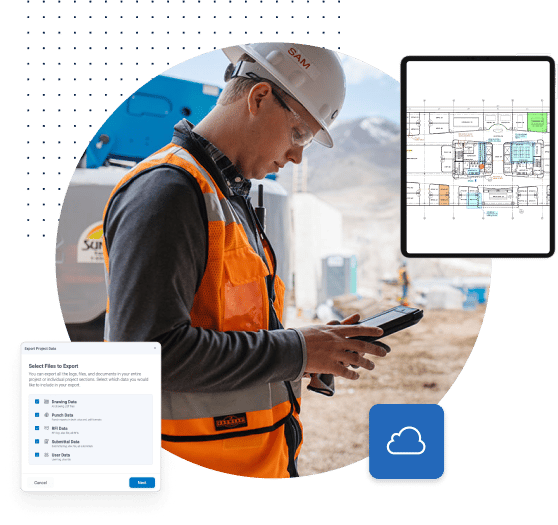
¿Cuál es el proceso para crear una plantilla de presupuesto?
Para crear una plantilla de presupuesto en el contexto de Software para todo, se deben seguir los siguientes pasos:
1. Identificar las categorías de gastos: Es importante clasificar los distintos tipos de gastos que se podrían presentar en un presupuesto, como por ejemplo, gastos fijos, gastos variables, ingresos, entre otros.
2. Definir los conceptos de cada categoría: Una vez identificadas las categorías, es necesario definir los conceptos específicos que se utilizarán en cada una de ellas. Por ejemplo, dentro de la categoría de gastos fijos, se podría incluir la renta del local, los salarios fijos de los empleados, los servicios básicos, entre otros.
3. Establecer un periodo de tiempo: Es importante determinar en qué periodo de tiempo se desarrollará el presupuesto, ya sea mensual, trimestral, semestral o anual.
4. Estimar los costos: Para elaborar un presupuesto acertado, es necesario estimar la cantidad de dinero que se necesitará para cubrir cada uno de los conceptos definidos anteriormente.
5. Incluir márgenes de error: Es importante tener en cuenta que siempre pueden surgir imprevistos que afecten el presupuesto, por lo que es recomendable incluir márgenes de error para cada categoría y concepto.
Una vez se tienen todos estos elementos, se puede utilizar una plantilla de presupuesto, que permita agrupar y presentar la información de manera clara y organizada. Estas plantillas pueden ser diseñadas por el mismo usuario o se pueden encontrar en línea en sitios especializados.
¿Cuál es el software más recomendado para elaborar presupuestos de construcción?
Uno de los programas más recomendados para elaborar presupuestos de construcción es Arquímedes de Cype Ingenieros. Este software permite realizar un presupuesto detallado y preciso, gracias a su base de datos con precios actualizados y a la posibilidad de introducir variables como la localización geográfica o las condiciones climáticas. Además, cuenta con una interfaz amigable que facilita su uso y permite la generación de informes personalizados. Otro software que también es muy utilizado en el sector es Presto, de la empresa Soft SA, que ofrece funcionalidades similares y una gran flexibilidad en la gestión del presupuesto. Ambas opciones son muy valoradas por su precisión y por la facilidad que ofrecen para adaptarse a las necesidades específicas de cada proyecto.
¿Cuál es la manera de elaborar un presupuesto para una obra de construcción civil?
Elaborar un presupuesto para una obra de construcción civil implica seguir varios pasos importantes, que permitirán tener una idea clara del costo total y poder realizar una planificación adecuada. A continuación, se presentan algunos puntos clave:
1. Realizar el diseño de la obra: Este paso es fundamental, ya que permitirá conocer los detalles de la construcción, los materiales a utilizar y la cantidad de mano de obra necesaria. Para ello, se debe contar con un equipo de profesionales especializados en la materia.
2. Cantidad de materiales: El cálculo de la cantidad de materiales necesarios es esencial para determinar el costo total de la obra. Se deben hacer cotizaciones con diferentes proveedores y elegir la mejor opción de acuerdo al precio y calidad.
3. Análisis de costos: Es necesario analizar detalladamente cada uno de los costos involucrados en la obra, como el costo de la mano de obra, los insumos, los equipos, entre otros. Se debe considerar el precio actual del mercado y establecer un margen de utilidad razonable.
4. Contingencias: En todo proyecto puede haber imprevistos y situaciones que no estaban contempladas en el presupuesto inicial. Por tanto, es importante destinar un porcentaje del presupuesto total para contingencias.
5. Elaboración del presupuesto: Utilizando la información obtenida, se procede a elaborar el presupuesto de la obra, detallando cada uno de los costos involucrados. Se puede utilizar un software especializado para facilitar el proceso.
6. Revisión y ajuste: Una vez elaborado el presupuesto, es importante hacer una revisión detallada para asegurarse de que todos los costos se hayan incluido correctamente y no se haya omitido ningún detalle. Si es necesario, se deben realizar ajustes para garantizar la precisión del presupuesto.
En resumen, elaborar un presupuesto para una obra de construcción implica seguir varios pasos importantes para poder obtener un costo total preciso y planificar adecuadamente. Es importante contar con un equipo de profesionales especializados y utilizar herramientas tecnológicas como software especializado para facilitar el proceso.
¿Cuáles son los elementos esenciales que debe incluir un presupuesto de construcción?
Un presupuesto de construcción para software debe incluir los siguientes elementos esenciales:
1. Descripción del proyecto: una descripción clara y detallada del proyecto de software que se desea construir, con todos sus requerimientos y especificaciones técnicas.
2. Costo de los materiales: una lista completa de los materiales y recursos necesarios para la construcción del software, junto con sus costos estimados.
3. Costo de la mano de obra: una lista de los miembros del equipo de desarrollo que trabajarán en el proyecto y sus respectivos salarios por hora o por proyecto.
4. Plazos de entrega: una estimación realista de los plazos necesarios para la construcción del software, basados en la experiencia previa y las características del proyecto.
5. Gastos generales: costos indirectos asociados con la construcción del software, como gastos administrativos, costos de transporte, renta de equipos y software, entre otros.
6. Contingencias: un monto estimado para cubrir cualquier imprevisto o emergencia durante el proceso de construcción del software.
7. Impuestos y tasas: un cálculo de los impuestos y tasas aplicables al proyecto, como el IVA o impuestos sobre la renta.
8. Total del presupuesto: una suma final de todos los elementos anteriores, que refleje el costo total estimado de la construcción del software.
Es importante tener en cuenta que este presupuesto debe ser flexible, ya que puede haber cambios o ajustes en el proyecto durante su desarrollo.
Software
TPV Club, la solución integral para la gestión de clubes y asociaciones

¿Qué hace TPV Club?
- Gestión de socios y familias: altas, bajas, renovaciones y perfiles enlazados.
- Cobros y vencimientos: cuotas periódicas, pagos puntuales y avisos automáticos.
- Múltiples formas de pago: Bizum, Stripe, TPV físico, transferencia. efectivo
- Documentación digital: firmas online, consentimientos y subida de documentos.
- Comunicación directa: correos personalizados y notificaciones automáticas.
- Informes y estadísticas: listados filtrados y exportables.
Ventajas de usar TPV Club
Nuestro sistema está pensado para clubes y asociaciones que quieren dar un salto en su gestión:
- Centralización: todo en una sola plataforma.
- Ahorro de tiempo: automatización de procesos administrativos.
- Transparencia: socios y junta acceden a la información de forma clara.
- Seguridad: datos encriptados y copias de seguridad.
- Escalabilidad: válido para clubes pequeños y grandes entidades.
📲 La app para socios
Además de la gestión interna para el club, TPV Club cuenta con una
app para socios (PWA) que se instala fácilmente en el móvil o tablet.
Desde ella, cada socio o tutor puede:
- Firmar documentos y consentimientos de manera digital.
- Consultar sus pagos, recibos y vencimientos pendientes.
- Actualizar sus datos personales en cualquier momento.
- Recibir notificaciones y comunicaciones del club.
- Acceder a la documentación de forma centralizada y segura.
Todo desde un entorno sencillo, rápido y accesible desde cualquier dispositivo,
sin necesidad de descargar nada desde la tienda de aplicaciones.
Casos de uso reales
Clubes deportivos
Gestión de fichas, entrenamientos, cuotas y competiciones.
Asociaciones culturales
Organización de talleres, actividades y control de participantes.
Entidades educativas
Inscripciones de alumnos, matrículas y gestión económica.
Da el salto a la digitalización con TPV Club
Con TPV Club, tu entidad será más ágil, profesional y preparada para crecer.
La digitalización ya no es el futuro, es el presente.
Software
Ahora ERP, el software de gestión flexible para PYMES en España

La gestión empresarial está en plena transformación. Cada vez más PYMES buscan un ERP que se adapte a sus necesidades reales y les ayude a crecer sin complicaciones.
Entre las soluciones disponibles, Ahora ERP se ha consolidado como una de las más potentes en el mercado español.
🔍 ¿Qué es Ahora ERP?
Ahora ERP es un sistema de gestión integral diseñado para automatizar procesos clave de negocio y adaptarse a empresas de cualquier tamaño.
Se caracteriza por:
✨ Flexibilidad y modularidad.
⚙️ Integración con ecommerce.
📊 Cumplimiento normativo.
📈 Escalabilidad y adaptación al crecimiento.
🚀 Ventajas principales de Ahora ERP
💡 Flexibilidad total
Cada empresa puede implementar únicamente los módulos que necesita, con la tranquilidad de poder añadir más a medida que crece.
🛒 Integración con ecommerce
Perfecto para negocios online: conecta con PrestaShop, Shopify, WooCommerce y marketplaces para gestionar stock, pedidos y facturación desde un solo panel.
🔄 Automatización de procesos
Gestión contable, facturación, inventarios, compras y logística integrados. Menos tareas manuales, más eficiencia.
📜 Cumplimiento normativo
Actualizado frente a la legislación española y preparado para la facturación electrónica obligatoria.
⚖️ ¿Por qué elegir Ahora ERP frente a otros sistemas?
| Característica | ERP tradicionales 🏢 | Ahora ERP 🚀 |
|---|---|---|
| Flexibilidad | Limitada | Modular y adaptable |
| Integración ecommerce | Opcional y costosa | Nativa y optimizada |
| Escalabilidad | Requiere migraciones | Crece con tu negocio |
| Cumplimiento normativo | Depende del proveedor | Actualizado en España |
📊 Caso práctico
Una empresa con tienda online en PrestaShop necesitaba integrar su catálogo con la gestión de stock y facturación.
Con un ERP tradicional, el proceso era lento y costoso.
👉 Con Ahora ERP lograron:
-
Sincronizar pedidos y stock en tiempo real.
-
Automatizar facturación y contabilidad.
-
Mejorar su productividad sin fricciones.
🤝 Conclusión
Ahora ERP es la herramienta ideal para PYMES que quieren dar el salto hacia una gestión más ágil, integrada y escalable.
🔗 Implanta Ahora ERP con Labelgrup, partner oficial en España para este software de gestión empresarial.
Con más de 35 años de experiencia en consultoría tecnológica, Labelgrup te acompaña en todo el proceso de digitalización.
Software
¿Qué es un PIM y por qué es clave en cualquier ecommerce moderno?

Si tienes una tienda online o vendes en marketplaces, probablemente hayas escuchado hablar de los PIM. Pero… ¿qué es un PIM exactamente y por qué cada vez más empresas lo consideran imprescindible para vender online?
En este artículo vamos a explicarlo de forma sencilla, con ejemplos reales y una herramienta recomendada para ecommerce: Verentia, una solución PIM pensada para centralizar y automatizar la gestión de productos en múltiples canales.
¿Qué es un PIM?
PIM son las siglas de Product Information Management, o lo que es lo mismo, sistema de gestión de información de productos. Su función principal es centralizar todos los datos relacionados con los productos que vende una empresa: títulos, descripciones, fotos, características técnicas, precios, etc.
Gracias a un PIM, todos estos datos se gestionan desde un único lugar y se distribuyen automáticamente a los distintos canales donde vendes: tienda online, marketplaces como Amazon o eBay, catálogos impresos, redes sociales, etc.
¿Por qué es tan importante un PIM en ecommerce?
La gestión del catálogo de productos puede volverse un caos cuando:
-
Vendes en más de un canal (web, Amazon, Miravia, etc.)
-
Tienes un número elevado de productos o referencias.
-
Trabajas con diferentes proveedores que actualizan fichas constantemente.
-
Necesitas mantener la coherencia de la información (nombres, precios, stocks…).
Un PIM te permite ahorrar tiempo, evitar errores y mantener la información siempre actualizada. Esto no solo mejora la eficiencia, sino también la experiencia de compra del cliente final.
Principales beneficios de un sistema PIM
✅ Centralización de datos: todo el contenido de tus productos está en un único lugar.
✅ Automatización de procesos: se acabó copiar y pegar entre plataformas.
✅ Menos errores: evitas inconsistencias en nombres, precios o descripciones.
✅ Mejor SEO: puedes optimizar los textos de producto fácilmente y adaptarlos a cada canal.
✅ Ahorro de tiempo: actualiza cientos de productos en minutos, no en días.
¿Qué es Verentia y cómo puede ayudarte?
Verentia es una solución PIM pensada especialmente para empresas que venden en ecommerce o marketplaces. Lo que la diferencia es su enfoque práctico, su interfaz intuitiva y su integración con otros sistemas clave como ERPs y SGA (gestión de almacenes).
Entre sus características principales destacan:
-
✅ Gestión centralizada de productos.
-
✅ Conexión con PrestaShop, WooCommerce, Amazon, Miravia, y más.
-
✅ Integración con herramientas logísticas.
-
✅ Control total sobre atributos, variantes e imágenes.
-
✅ Edición masiva de datos.
Verentia es ideal tanto para tiendas online en crecimiento como para negocios consolidados que necesitan automatizar y escalar su catálogo digital sin perder el control.
👉 Si estás buscando un PIM para ecommerce, Verentia es una opción 100% recomendable.
¿Cuándo deberías plantearte usar un PIM?
No necesitas tener miles de productos para beneficiarte de un PIM. Basta con que:
-
Tengas más de un canal de venta.
-
Te resulte difícil mantener toda la información actualizada.
-
Quieras escalar tu negocio sin duplicar esfuerzos.
-
Busques profesionalizar la presentación de tu catálogo.
Saber qué es un PIM y cómo puede ayudarte es el primer paso para transformar la forma en que gestionas tus productos. No es solo una herramienta, es una forma más inteligente y eficiente de trabajar.
Si vendes online, ya sea en tu propia web o en marketplaces, considera implementar un PIM como Verentia. Tu equipo lo agradecerá y tus clientes también.
-

 Software3 años atrás
Software3 años atrásElimina PayJoy de tu dispositivo con estos programas de software
-

 Software3 años atrás
Software3 años atrásLos Requisitos Indispensables de Hardware y Software Para un Sistema de Información Eficiente
-

 Software3 años atrás
Software3 años atrásDescargar software gratuito para Smart TV RCA: La guía definitiva.
-

 Software3 años atrás
Software3 años atrásLos mejores programas para crear tu árbol genealógico de forma fácil y rápida
-

 Software3 años atrás
Software3 años atrásTodo lo que necesitas saber sobre el software de firma digital: seguridad y eficiencia en tus documentos
-

 Software3 años atrás
Software3 años atrásGuía para descargar software en USB y disfrutar de tu Smart TV al máximo
-

 Software3 años atrás
Software3 años atrásLas 10 mejores opciones de software para hacer proyecciones eficaces
-

 Software3 años atrás
Software3 años atrásQué es Microsoft Sway y para qué sirve: una guía completa.
















































